သင္သံုုးေနေသာ ကြန္ပ်ဴတာ Desktop / Laptop ေတြမွာ မည္သူမဆိုု ကိုု႔စက္ကိုု စႏွစ္တက် ထိမ္းသိမ္းထားခ်င္ၾကတာၾကီးဘဲေလ၊ ျပီးေတာ့ သူမ်ားေတြ ကိုု႔ရဲလွၽြက္၀က္ခ်က္မ်ားကိုု မသိခ်င္ရင္ ကိုု႔စက္ကိုုယ္ကိုု Password ေပးထားၾကတယ္မလား ဒါေပမဲ့ တစ္ခါတရန္မွာ စိတ္ရုုပ္မူေၾကာင့္ စိတ္ညစ္မူေၾကာင့္ သိုု႔မဟုုတ္ သတိလက္လြတ္ျဖစ္ျခင္း၊ အလြယ္တကူ ေမ့တတ္တဲသူေတြေပါ့ အထူးသျဖင့္၊ အဲလိုု ကိုု႔စက္ကိုု Password ခ်ထားျပီး ေမ့သြားၾကျပီဆိုုရင္။။။။ အလြယ္တကူ ဆိုုင္မွာသြားပိုု႔ရင္လဲ သင့္အိပ္က ပိုုက္ဆံက အလြယ္တကူ ေရလိုုဆင္းသြားေရာ ေနရင္းထိုုင္ရင္း ဟားးဟားး စိတ္မရွိပါနဲဗ်ာ။။။။ အဲလိုုပိုုက္ဆံ အကုုန္က်ခံမယ့္တူတူ ကိုု႔ဘာသာကိုုဘဲလုုပ္မွာေပါ့။
ဒါဆိုုရင္ ပိုုက္ဆံမကုုန္ခ်င္တဲသူမ်ားအတြက္ ။။။။။။ ေအာက္ပါအတိုုင္းလုုပ္သြားပါ ဒါဆိုုရင္ အားလံုုးအဆင္ေျပၾကပါလိမယ္လိုု႔က်ေနာ္ ေမ်ာ္လင့္ပါတယ္။ Step By Step.
[ 1 ] သင့္၏စက္ [ Power Button ] ကိုု ပိတ္လိုုက္ဖြင့္လိုုက္ ပိတ္လိုုက္ဖြင္လိုုက္ အဲလိုု ၃ ၾကိမ္ ၄ ၾကိမ္လာက္လုုပ္ပါ။ အဲဒါဆိုုရင္ ေအာက္က စာအတိုုင္းျမင္ရပါလိမယ္။
[ Start Windows Normally ] ---->> [ Lunch Startup Repair ( Recommended ) ]
( ၁ ) အဲဒီထဲမွာ Lunch Startup repair ( recommended ) ကိုုေရြးပါ။
( ၂ ) ျပီးရင္ Startup Repair ကိုု ေတြ႔ပါလိမယ္။။။
( ၃ ) ေပၚလာတဲ Message box ထဲမွာ ------ [ Restore ] ေလးကိုု ႏိုုပ္လိုုက္ပါ
Minute အနည္းငယ္ေစာင့္ရပါမလိမယ္။
အဲဒါ ျပီးတာနဲ သင့္ကိုု ေမခြမ္း ၂ ခုုေမးလာပါမလိမယ္။ အဲဒီထဲမွာ သင္ၾကိုဳက္တာာ ေရြးပါ။။။
ျပီးတာနဲ Finish ကိုု ႏိုုပ္ပါ ဒါဆိုုရင္ အားလံုုးအဆင္ေျပပါျပီ။။။
အားလံဳးအထူး ေက်းဇူးတင္ပါတယ္။
Image
Step [ 1 ]
Last step [ 3 ]
Thank you all so muchh by "AKS"


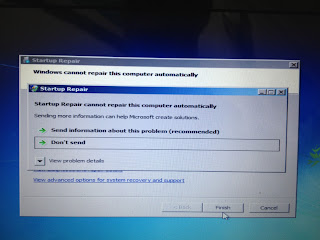






 Myanmar Kyat Converter
Myanmar Kyat Converter



No comments:
Post a Comment
{{ ဗဟုသုတ ျပည့္စံုဖို႔အတြက္ သုတကမၻာ ကိုလာေရာက္ၾကည့္ရဴးဖတ္သြားသူမ်ား ကၽြန္ေတာ္ အထူး ေက်းဇူးတင္ရွိေနပါတယ္။
က်ေနာ့္ Site တြင္ အခက္ခဲမ်ား သိုု႔မဟုုတ္ လိုုတာမ်ားရွိခဲပါက ေအာက္တြင္ Comment ခ်န္ထားခဲပါ က်ေနာ္အတတ္ႏိုုင္ဆံုုး ကူညီေပးပါမယ္။ }}